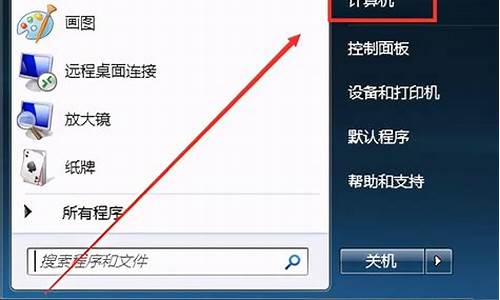雷神电脑系统功能键在哪-雷神电脑系统功能
1.游戏本或成办公主力军 雷神ST Pro评测
2.雷神电脑息屏唤醒功能怎么设置
3.雷神G150P笔记本怎样用启动U盘重装系统win7
4.雷神笔记本预装win8怎么改win7系统
5.雷神911还原到出厂系统
游戏本或成办公主力军 雷神ST Pro评测

IT168?评测随着NVDIA 10系Pascal显卡的完全解禁,第一批搭载全新GTX 10系游戏显卡的游戏本终于公布于众,包括华硕玩家国度、神舟战神、微星、雷神在内的多家游戏厂商纷纷推出了年中大作,搭载无数顶级、次顶级10系显卡的高端游戏本接连亮相于众。今天小编为大家带来的便是国内知名游戏品牌雷神于近期即将上市的一款高端游戏本——雷神ST Pro,基于雷神小钢炮ST全新升级的雷神ST Pro究竟会带来的怎样的传承和改变,下面就让我们正式开启今天的评测,来见证10系显卡为笔记本带来的性能提升。
特色:京东预约页面
1、首批搭载NVDIA 10系GTX 1060显卡游戏本;
2、七色可DIY键盘背光,彰显玩家个性;
3、游戏本商务化,办公娱乐两不误;
4、双散热出风口,散热性能优异。
不足:
A面下边缘略带划手感。
评测直达链接:(点击立达)
雷神ST Pro:进阶小钢炮ST 游戏办公两用 打造新趋势
评测重点:包装、顶盖、屏幕、游戏办公两用趋势简介、接口
熟悉雷神的朋友想必都清楚,3个月前雷神刚刚发布其年度新品雷神小钢炮ST——一款将GTX 965M独立游戏显卡装入14英寸笔记本的轻薄游戏本,雷神小钢炮的全面发布标志着游戏玩家可以真正拥有一款性能较强的14英寸游戏笔记本,正如雷神小钢炮ST发布时的宣传标语一样,“等的很苦,但从未放弃”。
(包装)拿到小钢炮ST Pro的第一眼,小编便知道该机绝对是雷神小钢炮ST的升级版本,如出一辙的包装盒依旧记忆深刻,“等得很苦,但从未放弃”这四个字依旧回想在耳前;不过相比三个月前的雷神小钢炮ST,这次我们等还不算太苦,至少曝光和正式发布中间离得不远,而英伟达封锁10系显卡消息的那段时间或许成为了最好的缓冲时段。
(顶盖)从A面外观上看,雷神ST Pro无疑是上一代产品的延续,不过A面顶面采用了平滑的平面,而并非一贯略带凸起的设计风格,不过三条硬朗的棱线、雷神的标志性logo、依旧略带坡度的棱角边框依旧向世人展示着雷神游戏本的经典造型。采用磨砂处理的灰色机身表面手感较为舒适,其中A盖顶盖正下方的黑色复合材质区域保障了WiFi等无线网络信号的良好传输。
(屏幕)打开顶盖,我们可以看到雷神ST Pro采用了一块15.6英寸1080P全高清雾面显示屏,画质良好,清晰度也十分可观,尽管现如今搭载GTX 1070或者1080显卡的游戏本都在追求4K显示,不过从最近小编测试10系显卡游戏本的综合结果来看,10系移动端显卡还是搭载1080P屏幕好一些,无论是游戏画面流畅度还是玩家的经济成本,尽管NVDIA此次主推的卖点之一的确是4K游戏。
(游戏办公两用趋势简介)在介绍键盘面之前我们先为大家展示该机的接口设计:根据IDC市场调查,大多数普通游戏玩家每周仅有30%的时间用来游戏,而其余7成时间都是用来办公或者家用,因此作为一款高性能游戏本,办公也是其必备功能之一,这也是近期ThinkPad和雷神同时向用户展现的关于游戏PC未来发展的趋势之一,游戏办公两用无疑是未来PC行业重要的发展趋势,单一的产品特性在未来未必会获得较高的认可,而接口也无疑是游戏本商用必备的硬件条件之一。
(接口)接口方面,雷神ST Pro拥有较为齐全的接口设计,其机身左侧包含HDMI接口、USB 3.0、以及两个mini DP接口。
机身右侧则相对更多一些,包含笔记本锁扣、网线插口、USB 3.0接口、两个USB 3.1 TYPE C接口、SD卡插口、SIM卡插口、以及三个音频输入输出接口。
▲此外,机身后部还包含了电源充电口和USB 3.0接口。
雷神ST Pro:七色可调节背光键盘 带来非凡视觉冲击
评测重点:键盘、触控板、扬声器
接下来为大家展现的是雷神ST Pro的特色设计之一——七色键盘背光。
(键盘)在正式展现该机的七彩键盘背光之前,先来为大家展现该机的键盘的一些基本性能:雷神ST Pro采用巧克力全键盘设计,附带数字小键盘的设计为用户提供了更加舒适的打字环境,键帽表面采用类肤质涂层处理,触感舒适,也不易沾染指纹;键程方面,雷神ST Pro整体键程较深,回弹性十足,整体按压手感十分不错,适合长期打字使用,这无疑奠定了该机可以商用的基础。
雷神ST Pro默认背光颜色为蓝色,不过雷神贴心的为游戏玩家设计了配套键盘设置内置软件,该软件主要包含组合功能键和背光键盘设定两种功能,接下便是见证变色的时刻。
▲首先为大家带来的组合功能键设定功能,在这里不做赘述。
关于键盘背光设定功能,用户可根据自身喜好任意搭配键盘背光颜色,从左至右划分为三大区域,此外该机还为用户提供了三种设置存档,用户可根据心情快速切换,十分方便,接下来为大家展示下小编的键盘背光配色吧。
肿么样?有木有很好看,喜欢多样键盘背光朋友速速购买吧,这么多背光搭配总有一款适合你的口味。值得一提的是,该机在待机状态下,七色背光是自动循环变色的,可以说是新一代键盘保护。
(触控板)雷神ST Pro依旧采用游戏本常用的分离式触控板设计,和很多厂商采用光滑触控表面和磨砂处理按键不同的是,该机采用磨砂面处理的触控表面和光滑表面的按键设计,恰恰是反其道而行,整体使用体验较为不错,无论是磨砂表面和光滑按键均不易沾染指纹,使用起来较为方便。触控板整体灵敏度较高,使用起来不会产生误触现象,较为方便。
(扬声器)雷神ST Pro依旧将扬声器单元设计在C面转轴附近,旨在为用户提供铺面而来的声效体验;雷神依旧选择和ONKYO合作,作为日本知名的音响厂商,安桥(ONKYO)一直秉承着将音乐以最纯净的方式展现给用户的核心理念为企业和个人提供了无数优秀的音效解决方案。实际音效方面,无论是公放音乐还是游戏背景音,体验都还是十分不错的。
雷神ST Pro:强大的基础硬件性能 3D跑分直逼GTX 980
评测重点:显卡、CPU、内存、硬盘
显卡:全新升级GTX 1060
NVDIA GTX 1060信息一览:显存6G,显存颗粒是三星的,具体性能我们将利用3D mark 11带来更多展现。
3D mark 11 P得分为10164,我能说该得分和桌面级GTX 980差不多么!这无疑代表了NVDIA最新Pascal架构和16nm工艺的强悍之处,1万以上的高分驾驭市面上大多数网络或单机游戏都是不成问题的。
3D mark 11 X得分为4979同样证明了上述结果,具体的显卡性能测试我们还会通过实际的游戏体验为大家展现。
CPU:
▲I7-6700HQ处理器测试分数为6677
接下来,我们利用CineBench?R15版本对该机CPU性能进行测试,CineBench是很有说服力的一套CPU和显卡测试系统,最新的是R15版。相比R11.5版本的最多16个核心来说,R15版本最多能够支持256个逻辑核心,此外该版本还加强了着色器、抗锯齿、阴影、灯光以及反射模糊等的考察,对CPU性能的检测更加准确。
从CPU-Z和CineBench?R15的测试结果中我们可以看出,i7-6700HQ处理器性能要介于主频为3.3GHz第三代I7-3960K桌面级处理器和第四代I7-4770K桌面级处理器之间,同样证明了英特尔第六代skylake核心架构拥有了很大的性能提升,此处理器对于日常办公是毫无压力的。
内存:
接下来,我们通过AIDA64对该机的内存和CPU缓存性能进行了测试。AIDA64是一款测试软硬件系统信息的工具,它可以详细的显示出PC的每一个方面的信息。AIDA64不仅提供了诸如协助超频、硬件侦错、压力测试、以及传感器监测等多种功能,而且还可以对处理器、系统内存、以及磁盘驱动器的性能进行全面评估。从上图结果中,我们可以看到雷神ST Pro 16G DDR4的超大高速内存和CPU缓存性能是相当不错的水准。
硬盘:
▲512G超大固态硬盘平均读取速度为353.3M/S,相当可观。
▲最后依旧选择PC mark 7测试得分镇宅,5783的性能表现展现了GTX 1060 10系显卡和I7-6700HQ的强大。
雷神ST Pro:成倍提升的游戏性能 验证NV 10系显卡
评测重点:《古墓丽影9》、《孤岛惊魂3》
《古墓丽影9》
游戏设置:1080P 最高画质 垂直同步开 反锯齿最高
从游戏配置来说,《古墓丽影9》相对于上一款《刺客信条5:大革命》来说,已经相当“低端”了,这一点从发行时间我们就可以轻易看出。然而《古墓丽影9》发行之初却给NVIDIA带了诸多负面影响。2013年3月开始发售的《古墓丽影9》对玩家来说是劳拉的再度回归,对AMD来说是TressFX头发渲染技术的小试牛刀,而对NVIDIA来着则是个“大杯具”,最初玩家反馈的平均帧率、最低帧率、画面稳定性都非常糟糕,甚至NVIDIA官方曾经进行道歉。
《古墓丽影9》是由Crystal Dynamics开发,Square Enix负责发行的跨平台系列动作游戏。本作聚焦于劳拉年轻的时期,摒弃了前几作女超人的设定,玩家可以在游戏中看到更真实的劳拉形象。由于引擎的升级,本作相比之前的作品会有更优秀的画面,是《古墓丽影》系列最具变革性的一作。
《古墓丽影9》整体运行情况十分流畅,在1080P高画质、垂直同步等特效全开的情况下,雷神ST Pro游戏运行FPS值为57.6,游戏画质清晰,从分数上来看要超过GTX 980M,不过还是要低于桌面级GTX 980的,表现值得肯定,也间接肯定了10系Pascal架构和16nm核心的强大。
《孤岛危机3》
游戏设置:1080P 最高画质 垂直同步开 锯齿开
《孤岛危机3》相对与之前测的两款游戏,早发行一年半多,于2013年2月19日开始在欧美地区发售,是由德国游戏开发商Crytek研发的一款第一人称射击类游戏。《孤岛危机3》是《孤岛危机》三部曲的第三部,也是最后一部。《孤岛危机3》故事发生在上作《孤岛危机2》之后,纽约已经包裹在Nanodome当中的城市,成为热带雨林,长满树木,茂密的沼泽地和湍急的河流,其中分成为七个不同的和变化莫测的环境。
从游戏推荐配置来看,《孤岛危机 3》参数配置与《孤岛惊魂 4》十分接近。Crytek开发了自己的形态抗锯齿(MLAA),称之为“增强亚像素形态抗锯齿”(SMAA),综合了AMD后期处理形态抗锯齿和多重采样(MSAA)、超级采样(SSAA)抗锯齿等多种技术,还有时间二次投影(temporal reprojection),号称可带来“比以往技术更好的整体画质,非常接近MSAA、SSAA,同时又保持了极快的处理速度”。某种程度上类似NVIDIA TXAA,但后者仅支持开普勒架构。
《Crysis 3》为单GPU系统提供了1x、2x、4x SMAA选项,多路GPU则只有2x SMAA。不同抗锯齿对比可以看出,FXAA更像是一个模糊滤镜,TXAA效果最好但代价就是纹理很模糊,SMAA则像是个折中方案,锯齿消除得不错,纹理也保持得比较好。因此我们选择默认的SMAA作为测试环境。
第一代《Crysis》堪称显卡历史上的里程碑,是一个绝对意义上的“显卡杀手”。二代因为登陆主机平台而忽视了PC版本招致不少非议,《Crysis 3》又崛起了,带来了更为出色的画面和一贯的战斗体验。最高画质下对于高端硬件也是非常残酷的,但好消息是,最低画质下也并不差,甚至比其它很多游戏的最高画质都好看,而且此时就连中端的Radeon HD 7750、GeForce GTX 650也能在1080p分辨率下跑得较为流畅。雷神ST Pro在特效开的情况下,得到38.5的FPS值对于移动端来说已经是相当高了。
雷神ST Pro:双散热出风口 打造优良散热性能
在正式进行温度压力测试之前我们先来看看该机的散热出风口,首先为大家带来的是雷神ST Pro的后置散热出风口,该出风口位于机身转轴后方左侧位置。
▲另一个散热出风口位置则位于经典的机身左侧。
▲雷神ST Pro底座上的诸多散热进风口
接下来,我们利用AIDA64进行“烤机”测试,即温度压力测试或系统稳定性测试。AIDA64是一款测试软硬件系统信息的工具,它可以详细的显示出PC的每一个方面的信息。AIDA64不仅提供了诸如协助超频、硬件侦错、压力测试和传感器监测等多种功能,而且还可以对处理器、系统内存和磁盘驱动器的性能进行全面评估。
▲温度压力测试前
▲30分钟温度压力结束
我们利用AIDA64进行“烤机测试”,该测试将所有硬件占有率均调至100%,测试30分钟后我们利用热成像仪对该机的温度进行测试,下面就让我们来看看该机的具体散热表现吧。值得一提的是,该测试最后两项硬盘和显卡选项默认状态是没有勾选的,而在实际运行中显卡和硬盘的发热又是至关重要的,因此我们在实际测试前一定记得勾选。
▲热成像仪温度测试分布结果
在实际测试过程中,我们可以清晰感受到该机左侧散热出风口风量较大,而转轴后方左侧出风口风速较缓,整体散热效果较为优异。而从上图的测试结果中,我们可以看到,雷神ST Pro散热效果较为优异,整机最高温度仅为56.5摄氏度,位于左侧散热出风口左侧,而该测试将所有硬件占用率均调至了100%,而在实际办公或者游戏中CPU、显卡等占用率远不及此,因此正常情况下温度会降低很多,散热效果也自然更加优秀。
评测总结:
作为首批搭载NVDIA 10系显卡的游戏笔记本,雷神ST Pro在继承上一代小钢炮ST优异品质的基础上,进一步提升了游戏性能,其主推的游戏本商用化的两用方针更是为以后的PC市场指明了道路,同时10系显卡也被得以验证,相信未来随着NVDIA 10系显卡的普及,各种4K游戏、VR游戏、云游戏会相继火爆,将带给游戏玩家更高的游戏享受。
游戏办公两用趋势简析:
随着联想ThinkPad系列黑将S5和雷神ST Pro的相继面世,游戏本商用无疑成为未来PC行业最重要的发展趋势之一,也符合现今的市场趋势;上文我们提到现今大多数游戏玩家仅花费30%用来游戏,而70%的时间都用来办公或者家用,然而很多用户可能会有疑问,“游戏本不是本来就可以办公么?”
如果单从性能上讲的确如此,然而之所以如今的PC厂商细分化产品分类,除了硬件方面,更关键的一点便是产品体验,对于游戏本未来办公化是否可行性,小编总结了以下几点重要方面:
1、键盘:作为一款得手的办公本,打字可以说是最基础的层面,而作为键程较深的游戏本来说,打字相比常规的办公本还是要舒适一些;
2、续航:续航依旧是办公本最为关键的影响因素,而游戏本的高清大屏、独立显卡、高性能CPU将限制长时间续航,不过相信未来NVDIA和Intel会将核心硬件功耗做得更低以提升长时间的续航时间。
3、便携:未来移动办公将更加快速发展,因此游戏本办公最大的弊端便因此体现出来,不方便携带也将限制游戏本商用化的加速进程,随着核心硬件的高度集成化,未来或许14寸游戏本将会成办公渠道的主流。
总之,未来游戏本商用化是可行的,事实上现今很多用户都已经如此来做了,只是官方并没有给予既定的说法,因此未来随着游戏本续航和便携性的逐步增强,14英寸游戏本或成未来主力军。
雷神电脑息屏唤醒功能怎么设置
需要在设备管理中设置电源管理。
找到我的电脑,进入控制面板,选择硬件和声音,进入这个界面里找到电源,找到更改计算机睡眠找到之后点击更改计算机睡眠,设置好之后在电源管理中打开允许此设备唤醒计算机的选项,鼠标就可以唤醒电脑。
雷神科技成立于2014年,是一家致力于游戏装备的互联网公司,其产品线涵盖游戏笔记本、游戏鼠标、游戏浏览器等游戏相关软硬件产品。
雷神G150P笔记本怎样用启动U盘重装系统win7
你好,U盘装系统步骤:
1、制作U盘启动盘。这里推荐大白菜U盘启动盘制作工具,在网上一搜便是。
2、U盘启动盘做好了,我们还需要一个GHOST文件,可以从网上下载一个ghost版的XP/WIN7/WIN8系统,或你自己用GHOST备份的系统盘gho文件,复制到已经做好的U盘启动盘内即可。
3、设置电脑启动顺序为U盘,根据主板不同,进BIOS的按键也各不相同,常见的有Delete,F12,F2,Esc等进入 BIOS,找到“Boot”,把启动项改成“USB-HDD”,然后按“F10”—“Yes”退出并保存,再重启电脑既从U盘启动。
有的电脑插上U盘,启动时,会有启动菜单提示,如按F11(或其他的功能键)从U盘启动电脑,这样的电脑就可以不用进BIOS设置启动顺序。
4、用U盘启动电脑后,运行大白菜WinPE,接下来的操作和一般电脑上的操作一样,你可以备份重要文件、格式化C盘、对磁盘进行分区、用Ghost还原系统备份来安装操作系统
雷神笔记本预装win8怎么改win7系统
由于联想笔记本预装的Win8系统采用的是GPT分区,而Win7系统采用的是MBR分区表,因此出现了不兼容的问题,这也导致Win8改装Win7不成功的原因,解决办法也很简单,只要进入BIOS关闭UEFI功能即可,具体方法如下。
一、重启笔记本后,然后一直不断按Del键,直到进入BIOS设置界面,然后使用键盘右下角的方向键,切换到“EXIT选项”,然后找到并选中“OS Optimized Defaults选项”,然后按回车键操作此项,在弹出的设置菜单中,将默认的”Win8 64bit“修改为”Others“,完成后按回车键确认即可,
二、然后再选中“Load Default Setting选项”按下回车键启动恢复BIOS默认功能窗口,会弹出一个设置窗口,默认选中的是YES,直接再按一次回车键确认即可。
三、设置完成后,再按键盘上的F10(保存并退出),在弹出的提示中,选择 Yes ,然后再按回车键确认即可设置完,电脑将自动重启,接下再次按Del键进入Bios设置。然后切换到“Boot选项”,找到该项目下的”Boot Mode“选项,按下“回车”键打开该选项的设置菜单,将该选项默认的”UEFI“修改为“Legacy Support选项”之后再按下“回车”键确认,然后选择”Boot Priority“选项,将该选项默认的”UEFI First“修改为”Legacy First“之后按下“回车”键确认。
最后再次键盘上“F10”键或“Fn键+”F10“键启动BIOS保存设置窗口,在该窗口中直接按下笔记本键盘上的”回车“键启动BIOS保存设置并重新启动计算机功能。
至此就完全关闭了UEFI功能,接下来就可以选择自己喜欢的方式安装Win7了,可以选择替换掉Win8,也可以单独再安装个Win7,组成Win7、Win8双系统。
雷神911还原到出厂系统
可用win10自带的重置操作系统功能重置一下操作系统,也可以用其它能上网电脑和U盘,到微软官网下载win10下载工具,制作win10启动盘进行修复或者重装操作系统。克隆版win10直接重装系统吧。
重置此电脑方法:
一、进入高级系统模式RE模式。
方法一、电脑可以正常开机。按住Shift(上选)键,点电源重启电脑进入高级模式。
方法二、开机在LOGO界面长按电源键连续断电关机二次,再次开机会自动进入高级模式。
二、在高级模式中重置此电脑。
在高级模式中点疑难解答。点重置此电脑,按提示步骤重置一下操作系统就可以了。
重置有两种选项。
一是保留个人文件的重置,会保留系统盘下的个人信息,比如用户名,桌面内容,下载过的文件等等。
二是删除所有内容的重置,相当于重新安装电脑,根据自己的情况选择重置的类型,之后会进入重置程序,按照提示完成重置。
声明:本站所有文章资源内容,如无特殊说明或标注,均为采集网络资源。如若本站内容侵犯了原著者的合法权益,可联系本站删除。